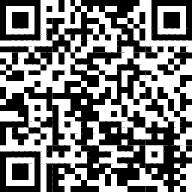Windows Boot.ini
Allgemein
Die DateiBoot.ini in Windows XP über das Dialogfeld "Starten und Wiederherstellen" anzeigen und manuell
konfigurieren. In Windows XP können Sie den Speicherort der Datei Boot.ini schnell und einfach ermitteln,
um die Datei zu überprüfen und/oder zu bearbeiten. Vor dem Bearbeiten der Datei Boot.ini sollten Sie eine
Sicherungskopie erstellen. Ändern Sie zunächst die Ordneroptionen, so dass versteckte Dateien angezeigt werden,
und sichern Sie die Datei Boot.ini anschließend.
Speichern einer Sicherungskopie der Datei Boot.ini
Klicken Sie mit der rechten Maustaste auf Arbeitsplatz, und klicken Sie auf Eigenschaften oder öffnen Sie in der Systemsteuerung das Tool Leistung und Wartung, und klicken Sie anschließend auf System.Klicken Sie auf der Registerkarte Erweitert unter Starten und Wiederherstellen auf Einstellungen.
Klicken Sie unter Systemstart auf Bearbeiten.
Daraufhin wird die Datei zum Bearbeiten in Editor geöffnet.
Klicken Sie in Editor in der Menüleiste auf Datei, und klicken Sie anschließend auf Speichern unter.
Klicken Sie im Dialogfeld Speichern unter mit der rechten Maustaste in einen leeren Bereich, zeigen Sie im Kontextmenü auf Neu, und klicken Sie anschließend auf Ordner.
Geben Sie einen Namen für den neuen Ordner ein, beispielsweise temp, und drücken Sie anschließend die [EINGABETASTE], um einen neuen Ordner mit dem Namen
Temp zu erstellen.Doppelklicken Sie auf den neuen Ordner
Temp, und klicken Sie anschließend auf die Schaltfläche Speichern,
um eine Sicherungskopie der Datei Boot.ini zu speichern.
Bearbeiten der Datei Boot.ini
So können Sie die DateiBoot.ini anzeigen und bearbeiten:Klicken Sie mit der rechten Maustaste auf Arbeitsplatz, und klicken Sie auf Eigenschaften oder öffnen Sie in der Systemsteuerung das Tool Leistung und Wartung, und klicken Sie anschließend auf System.
Klicken Sie auf der Registerkarte Erweitert unter Starten und Wiederherstellen auf Einstellungen.
Klicken Sie unter Systemstart auf Bearbeiten.
Beispiel für eine Boot.ini-Datei
Dies ist ein Beispiel für eine standardmäßigeBoot.ini-Datei auf einem Windows XP
Professional-Computer:
-
[boot loader]
timeout=30
default=multi(0)disk(0)rdisk(0)partition(1)\WINDOWS
[operating systems]
multi(0)disk(0)rdisk(0)partition(1)\WINDOWS="Microsoft Windows XP Professional" /fastdetect
Boot.ini-Datei sieht folgendermaßen aus, nachdem eine weitere Partition hinzugefügt wurde, auf der
Windows 2000 Professional ausgeführt wird.
-
[boot loader]
timeout=30
default=multi(0)disk(0)rdisk(0)partition(1)\WINDOWS
[operating systems]
multi(0)disk(1)rdisk(0)partition(1)\WINDOWS="Windows XP Professional" /fastdetect
multi(0)disk(0)rdisk(0)partition(2)\WINNT="Windows 2000 Professional" /fastdetect
Ändern der Datei Boot.ini
Sie können die DateiBoot.ini mithilfe des Dialogfelds "Starten und Wiederherstellen" ändern, in dem
Sie das standardmäßige Betriebssystem auswählen, den Wert für das Zeitlimit ändern oder die Datei manuell
bearbeiten können. Die folgende Methode verwendet jedoch das Befehlszeilenprogramm Bootcfg.exe.Klicken Sie auf Start und anschließend auf Ausführen.
Geben Sie
cmd in das Feld öffnen ein.Geben Sie an der Eingabeaufforderung
bootcfg /? ein.Die Hilfe und die Parameter für die Datei
Bootcfg.exe werden angezeigt.
Hinzufügen eines Betriebssystems
Geben Sie an der Eingabeaufforderung Folgendes ein:-
bootcfg /copy /d Beschreibung für ein Betriebssystem /ID#
Beschreibung für ein Betriebssystem für den ausgeschriebenen Namen des Betriebssystems
(z. B. Windows XP Home Edition) und # für die Starteintragkennung im Abschnitt
[operating systems] der Datei Boot.ini, von der eine Kopie erstellt werden soll.
Entfernen eines Betriebssystems
Geben Sie an der Eingabeaufforderung Folgendes ein:-
bootcfg /delete /ID#
# für die zu entfernende Starteintragkennung im Abschnitt [operating systems]
der Datei Boot.ini (z.B. 2 für das zweite aufgelistete Betriebssystem).
Festlegen des standardmäßigen Betriebssystems
Geben Sie an der Eingabeaufforderung Folgendes ein:-
bootcfg /default /ID#
# für die Starteintragkennung für das standardmäßig zu verwendende Betriebssystem im
Abschnitt [operating systems] der Datei Boot.ini.
Festlegen des Zeitlimits
Geben Sie an der Eingabeaufforderung Folgendes ein:-
bootcfg /timeout#
# für die Zeit in Sekunden, nach der das standardmäßige Betriebssystem geladen werden soll.
öffnen der Datei Boot.ini zum Überprüfen der Änderungen
Klicken Sie mit der rechten Maustaste auf Arbeitsplatz, und klicken Sie auf Eigenschaften oder öffnen Sie in der Systemsteuerung das Tool Leistung und Wartung, und klicken Sie anschließend auf System.Klicken Sie auf der Registerkarte Erweitert unter Starten und Wiederherstellen auf Einstellungen.
Klicken Sie unter Systemstart auf Bearbeiten.
Aufbau der Boot.ini
DieBoot.ini bestimmt, welches Betriebssystem gestartet wird. Diese Datei befindet sich auf der
Startpartition im Hauptverzeichnis und ist versteckt."Explorer" - "Erweitert" - "Ordneroptionen" - "Ansicht" - alle Dateien anzeigen und das Häkchen bei "geschützte Systemdateien ausblenden" entfernen.
-
[boot loader]Infos für Autostart
timeout=30 Wartezeit bis zum automatischen StartDas Bootmenü zur Auswahl (max. 10 Zeilen)
default=multi(0)disk(0)rdisk(0)partition(2)\WINNT40 Betriebssystem, das automatisch gestartet werden soll.
[operating systems]
multi(0)disk(0)rdisk(0)partition(2)\WINNT40="Windows NT Server, Version 4.0"
multi(0)disk(0)rdisk(0)partition(2)\WINNT40="Windows NT Server, Version 4.0 [VGA-Modus]" /basevideo
-
multi(0)disk(0)rdisk(0)partition(2)\WINNT="Microsoft Windows 2000 Professional" /fastdetect
signature(8b467c12)disk(1)rdisk(0)partition(2)\winnt="Windows 2000"
C:\="MS-DOS " Anderes Betriebssystem
Die Begriffe bei [operating system]:
multi(0) Festplatten bzw. SCSI-Controller mit BIOSscsi SCSI-Controller ohne BIOSdisk(0) Nummer des SCSI-Bussesrdisk(0) SCSI-LUN-Nummer der entsprechenden Festplatte (IDE: 0/1=prim. Master/Slave, 2/3=sec.
Master/Slave)partition(2) Nummer der Partition, auf der sich das BS befindet. Die Zählung beginnt bei "1".Ab Windows 2000:
signature(8b467c12) Diesen Wert gibt es ab Windows 2000. Er wird hinzugefügt, wenn eine der folgenden
Bedingungen zutrifft:- Die Partition, auf der Sie Windows 2000 installiert haben, ist größer als ~ 7,8 GByte oder der Startzylinder liegt über 1024, so dass für das Booten die BIOS Funktion INT13 nicht benutzt werden kann.
- Sie haben Windows 2000 auf einer SCSI-Festplatte installiert, die an einem SCSI-Controller hängt, dessen BIOS ausgeschaltet wurde. Auch hier kann die BIOS-Funktion INT13 nicht zum Booten benutzt werden.
/BASEVIDEO System verwendet den Standard VGA-Treiber/CRASHDEBUG Automatische Wiederherstellung des Systems/NOSERIALMICE Deaktiviert die Erkennung einer seriellen Maus an der oder den angegebenen
Schnittstellen. Diese Einstellung wird verwendet, wenn Windows NT eine Komponente an dieser Schnittstelle wie z.B.
ein Modem für eine Maus hält. Angabe: [COMx oder COMx,y,z]./DEBUG Ein externer (Kernel-)Debugger ist generell "aktiv". NT lässt sich von dort aus unterbrechen.
Optional /DEBUGPORT=COMx und /BAUDRATE=y für den dafür benutzten seriellen Port./NODEBUG Dadurch werden keine DEBUG-Informationen überwacht. Da das Überwachen sehr aufwändig ist und
nur für Entwickler von Bedeutung ist, kann man damit das System schneller machen/MAXMEM=n Gibt an, wie viel Hauptspeicher NT maximal verwenden soll/SOS Zeigt die Treiber an, die während des Startens von NT geladen werden/SCSIORDINAL:n Wird verwendet, um zwei identische SCSI-Controller voneinander zu unterscheiden. Der
Wert sollte beim zweiten SCSI-Controller auf 1 gesetzt werden./WIN95[DOS ] Nur sinnvoll bei einer DOS-, Windows-95- und NT-Parallelinstallation: ermöglicht die
Auswahl des zu ladenden Betriebssystems aus dem NT-Loader heraus. Der Loader übernimmt dann das Umbenennen der
DOS-Dateien (Io.sys, MsDOS .sys, Command.com, Config.sys und Autoexec.bat), was ansonsten Windows95 übernimmt, wenn
beim Starten F4 oder F8 gedrückt wird.
-
C:\BOOTSECT.W95="Microsoft Windows 95" /WIN95
C:\BOOTSECT.W95="MS DOS 6.22" /WIN95DOS
multi(0)disk(0)rdisk(0)partition(1)\WINNT="Windows NT Workstation 4.0"
/ONECPU Startet Mehrprozessorsysteme mit einer CPU, alle anderen werden ignoriert/NUMPROC= Startet NT mit der angegebenen Zahl von Prozessoren (Bei einem 4 Prozessor System würde NT
bei /NUMPROC=2 nur mit 2 Prozessoren arbeiten)/3GB Hiermit ändern Sie das Verhältnis zwischen der Trennung von USER und
SYSTEM Speicher für die virtuelle Adressenverwaltung. Standardmäßig wird 2GByte für den
USER und 2 GByte für das SYSTEM reserviert. Durch Setzen dieses Schalters werden nun für
den USER 3 GByte und für das SYSTEM nur noch 1 GByte Speicher reserviert, diese
Einstellung kann bei einigen Programmen zu Geschwindigkeitsvorteilen führen z.B. bei Datenbanken. Damit Anwendungen
dieses Mehr an Speicher auch nutzen können, muss es sich jedoch um:
- Enterprise-Version von Windows NT (ab Service Pack 3)
- Windows 2000 Advanced Server und Datacenter Server
- Alle 32-Bit .NET Server handeln.
/CLKLVL Der Multiprozessor x86 (HALMPS.DLL) wird für eine gepufferte Systemuhr konfiguriert/BREAK Damit wird eingestellt, dass die HAL an einem bestimmten "Breakpoint" beim Laden stehenbleibt.
NT wartet nun an diesem Punkt, bis eine Debuggingverbindung hergestellt wurde und setzt dann den Start weiter fort.
Wird diese Option ohne den Schalter /DEBUG verwendet, bleibt NT mit einem "BLUE Screen" stehen./BURNMEMORY= Mit diesem Wert (in MByte) wird angegeben, wie viel Speicher NT nicht beachten soll,
wohingegen der Schalter/MAXMEM den zu verwendenden Speicher angibt. Bei der Angabe von /BURNMEMORY = 84 würde NT
84 MB vom gesamten Arbeitsspeicher als unbrauchbar weglassen./KERNEL=
/HAL= Mit diesem Schalter stellen Sie ein, dass im NTLDR die Dateien für
NTOSKRNL.EXE und HAL.DLL aus dem System Root (WINNT\SYSTEM32) durch die
jeweiligen Image Dateien ersetzt werden. Dieser Parameter ist nützlich, um zwischen einer überprüften
Kernelumgebung und einer Probe-Kernelumgebung umschalten zu können.Es gibt von MS einige Debugging Dateien, die an bestimmte Leute weitergegeben werden. Mit diesen Dateien müssen Sie folgendes machen:
- Kopieren Sie die Debugging Kernel - Version in Ihr
WINNT\SYSTEM32Verzeichnis. Geben Sie Ihr den NamenNTOSKCHK.EXE. Bei Rechnern mit einem Prozessor benötigen Sie die Datei mit dem NamenNTOSKRNL.EXE, ansonstenNTKRNLMP.EXEfür Multiprozessor-Maschinen. - Kopieren Sie die Debugging HAL-Version in Ihr
WINNT\SYSTEM32Verzeichnis. Geben Sie Ihr den NamenHALCHK.DLL. Um zu wissen, welche HAL-Datei Sie dafür verwenden müssen, öffnen Sie die LogdateiSetup.logaus dem Windows-Verzeichnis und suchen nach dem Eintrag\WINNTF\system32\hal.dll="....". Die nach dem Gleichheitszeichen angegebeneDLList die für Ihr System benötigte HAL-Datei. - In der
Boot.inisollten Sie nun einfach einen bestehenden Boot-Eintrag kopieren und folgenden zusätzlichen Parameter am Ende anfügen:/KERNEL=NTOSKCHK.EXE /HAL=HALCHK.DLL(den Namen aus dem Bootmenü sollten Sie zur besseren Übersicht auch ändern)./PCILOCK NTversucht, keine eigenen Einstellungen zu ermitteln, sondern benutzt die Werte, die im BIOS eingestellt sind./USE8254Für Rechner mit altem BIOS. NT benutzt nun den 8254 Timer Chip./YEAR= NTbenutzt nicht mehr das Datum, welches im BIOS des Rechners angegeben ist, sondern fährt den Kernel mit den angegebenen Datum hoch. Ist für den Jahr 2000 Test gedacht. (ab Service Pack 4)
/NOGUIBOOT Wenn Sie diesen Schalter setzen, wird nicht mehr der Grafiktreiber geladen, der dafür
notwendig ist, den Bootvorgang grafisch darzustellen. Dieser Treiber wird zur Anzeige des Bootvorgangs verwendet
und um bei einem "Blue Screen" die Informationen auszudrucken./FASTDETECT Bei einer Installation von Windows NT 4.0 und Windows 2000 wird eine unterschiedliche
Arbeitsweise von NTDETECT verlangt. Bei Windows NT 4.0 wurde die Erkennung von Parallel- und Seriellen
Ports noch durch NTDETECT durchgeführt, ab Windows 2000 gibt es dafür einen speziellen Plug und Play
Treiber, der dafür verantwortlich ist. Wird dieser Schalter gesetzt, wird die Erkennung über NTDETECT
ausgeschaltet./SAFEBOOT: Diesen Schalter sollten Sie nicht selber setzen. Wenn Sie die Taste F8 beim
Booten drücken, werden diese Schalter automatisch von Windows NT gesetzt.Nach dem Doppelpunkt erfolgt die Angabe, wie NT Booten soll:
- Bei der Angabe von
Minimalwird NT nur mit den Minimalen Treibern gestartet, die im Registry Key unterHKLM\System\CurrentControlSet\Control\SafeBootangegeben sind. (Je nach Option dort unter dem ZweigMinimaloderNetwork) - Bei der Angabe von
NETWORKwird NT wieMinimalgestart, halt nur aus dem ZweigNetworkfür die Netzwerkunterstützung. - Durch
DSREPAIRwird veranlasst, dass NT das aktuelle Verzeichnis von einem Backup wieder herstellt. - Mit dem zusätzlichen Schalter
ALTERNATESHELLkönnen Sie angeben, dass die unterHKLM\System\CurrentControlSet\SafeBoot\AlternateShellangegebene grafische Benutzeroberfläche anstatt des Explorer geladen wird.
/INTAFFINITY Durch diese Angabe wird bestimmt, dass bei Multiprozessoren (HALMPS.DLL) nur
noch der höchste numerierte Prozessor in einem SMP die Interrupts erhält. Normalerweise erhalten immer alle
Prozessoren die Interrupts./MAXPROCSPERCLUSTER= Hiermit stellen Sie die maximal zu benutzenden Prozessoren in einem Cluster ein.
Das bedeutet, wenn Sie eine 8 Prozessormaschine benutzen und die in 2 Clustern mit jeweils 4 Prozessoren aufgeteilt
haben, würden bei der Angabe von /MAXPROCSPERCLUSTER=2 nur jeweils 2 Prozessoren im Cluster verwendet
werden./TIMERES= Bei einem Multiprozessorsystem (HALMPS.DLL) setzt diese Option das Verhältnis
des Systemtimers. Der von Ihnen angegebene Wert wird auf einen unterstützen Wert aufgerundet. Die Angabe erfolgt in
100 NanoSekunden.
- Standardmäßig benutzt NT 7.8 Mögliche Werte sind:
- 9766 -.98
- 19532 - 2.0
- 39063 - 3.9
- 78125 - 7.8
/TIMERES=19000, wird NT einen Wert von 2.0 benutzen./BOOTLOG Wenn Sie diesen Schalter setzen, wird NT/2000 unter %SYSTEMROOT% eine Datei
NTBTLOG.TXT anlegen. In dieser Datei führt NT ein Log mit allen Informationen (Treiber die geladen
wurden und dabei aufgetretene Fehler) die beim Starten von NT anfallen.Die nachfolgenden Parameter sind ab Windows XP/2003 gültig
/BOOTLOGO Hier können Sie ein eingenes Boot-Logo festlegen. Das Bild muss die Größe 640*480 mit 16
Farben haben. Dieses Bild müssen Sie im Windows Verzeichnis mit den Namen BOOT.BMP angeben. Der
Parameter musst mit /NOGUIBOOT aktiviert werden.
Startmodi für den abgesicherten Modus mit den entsprechenden Befehlszeilenoptionen aufgeführt:
Modus: Abgesicherter Modus/safeboot:minimal /sos /bootlog /noguiboot
/safeboot:network /sos /bootlog /noguiboot
/safeboot:minimal(alternateshell)/sos /bootlog /noguiboot
/bootlog
/basevideo
/safeboot:dsrepair /sos
/debug
Beispiel für eine Datei Boot.ini mit der Option "Abgesicherter Modus mit Eingabeaufforderung"
-
[boot loader]
timeout=30
default=multi(0)disk(0)rdisk(0)partition(1)\WINNT
[operating systems]
multi(0)disk(0)rdisk(0)partition(1)\WINNT="Microsoft Windows 2000 Advanced Server" /fastdetect /SAFEBOOT:MINIMAL(ALTERNATESHELL)
/sos /bootlog /noguiboot sind bei den oben genannten Einstellungen
zwar nicht erforderlich, können jedoch bei der Problembehandlung hilfreich sein. Diese Befehlszeilenoptionen
sind enthalten, wenn Sie F8 drücken und einen der Modi auswählen.
Bootcfg
Der Befehlbootcfg ist ein Befehl der Microsoft Windows XP-Wiederherstellungskonsole, der die Datei
Boot.ini bearbeitet. Dieser Befehl verfügt über eine Funktion, die Ihre Festplatten auf Installationen
von Microsoft Windows NT, Microsoft Windows 2000 und Windows XP überprüfen kann und sie anschließend zu einer
vorhandenen Boot.ini-Datei hinzufügt oder eine neue Boot.ini-Datei erstellt, falls diese
nicht existiert. Der Befehl bootcfg erlaubt das Hinzufügen zusätzlicher Parameter zu vorhandenen oder
neuen Einträgen der Datei Boot.ini.Um den Befehl
bootcfg zu verwenden, müssen Sie die Wiederherstellungskonsole mit Hilfe der Windows
XP-CD-ROM starten und anschließend auf Wiederherstellungskonsole klicken. Sie können die Wiederherstellungskonsole
auch lokal installieren und den Befehl im Startmenü auswählen.
Der Befehl Bootcfg und seine Verwendung:
bootcfg /default legt die Option für das Standardbetriebssystem im Menü Start fest (der
Befehl wählt automatisch den Eintrag für das Betriebssystem aus).bootcfg /add überprüft den Computer auf Installationen von Windows NT, Windows 2000 oder
Windows XP (bei Parallelinstallationen) und zeigt anschließend die Ergebnisse an. An dieser Stelle können Sie eine
Installation zum Startmenü hinzufügen.Im Folgenden finden Sie ein Beispiel für die Meldung, die eventuell angezeigt wird:
-
Alle Festplatten werden nach Windows-Installationen durchsucht.)
Bitte warten, dies kann einige Zeit in Anspruch nehmen ...
Insgesamt gefundene Windowsinstallationen: 2
[1] C:\Windows
[2] D:\Windows
Wählen Sie die hinzuzufügende Installation: (wählen Sie eine Nummer)
Ladekennung: (benutzerdefinierte Beschreibung für ein Betriebssystem, das aus dem Startmenü geladen wird)
Ladeoptionen für Betriebssystem: (d.h.: /fastdetect
bootcfg die Installation außerdem zum Starteintrag für das Standardbetriebssystem.bootcfg /rebuild überprüft die Festplatten des Computers auf Installationen von Windows NT,
Windows 2000 oder Windows XP und zeigt anschließend die Ergebnisse an. Sie können die erkannten
Windowsinstallationen hinzufügen.Im Folgenden finden Sie ein Beispiel für die Meldung, die eventuell angezeigt wird:
-
Insgesamt gefundene Windowsinstallationen: 2
[1] C:\Windows
Installation zur Startliste hinzufügen? (Ja/Nein/Alle):
Ladekennung: (benutzerdefinierte Beschreibung für ein Betriebssystem, das aus dem Startmenü geladen wird)
Ladeoptionen für Betriebssystem: (d.h.: /fastdetect)
[2] D:\Windows
Installation zur Startliste hinzufügen? (Ja/Nein/Alle):
Ladekennung: (benutzerdefinierte Beschreibung für ein Betriebssystem, das aus dem Startmenü geladen wird)
Ladeoptionen für Betriebssystem: (d.h.: /fastdetect)
bootcfg /scan überprüft die Festplatten des Computers auf Installationen von Windows NT, Windows 2000
oder Windows XP und zeigt anschließend die Ergebnisse an.Im Folgenden finden Sie ein Beispiel für die Meldung, die eventuell angezeigt wird:
-
Alle Festplatten werden nach Windows-Installationen durchsucht.
Bitte warten, dies kann einige Zeit in Anspruch nehmen ...
Insgesamt gefundene Windowsinstallationen: 2
[1] C:\Windows
[2] D:\Windows
bootcfg /list liest die Datei Boot.ini und zeigt anschließend die Betriebssystemkennung,
die Ladeoptionen für das Betriebssystem und den Verzeichnisstandort des Betriebssystems (Pfad) an.Im Folgenden finden Sie ein Beispiel für die Meldung, die eventuell angezeigt wird:
-
Gesamtanzahl Einträge in Startliste: 2
[1] Microsoft Windows XP Professional
Ladeoptionen für Betriebssystem: /fastdetect
Ort des Betriebssystems: D:\Windows
[2] Microsoft Windows XP Server
Ladeoptionen für Betriebssystem: /fastdetect
Ort des Betriebssystems: C:\Windows
bootcfg /redirect aktiviert die Umleitung im Bootloader, wobei die Konfiguration als Port und Baudrate
angegeben ist. Dieser Befehl wird zum Aktivieren der Funktion für die monitorlose Verwaltung verwendet.Hier finden Sie ein Beispiel für diesen Befehl:
-
bootcfg /redirect com1 115200
bootcfg /redirect useBiosSettings
bootcfg /disableredirect deaktiviert die Umleitung im Bootloader, wobei die Konfiguration als Port und
Baudrate angegeben ist. Dieser Befehl wird zum Deaktivieren der Funktion für die monitorlose Verwaltung
verwendet.Sie können die Datei
Boot.ini auch auf der grafischen Benutzeroberfläche von Windows XP bearbeiten:- Doppelklicken Sie in der Systemsteuerung auf System.
- Klicken Sie auf der Registerkarte Erweitert auf Starten und Wiederherstellen, und klicken Sie anschließend auf Einstellungen.
- Klicken Sie unter Systemstart auf Bearbeiten.
- Speichern Sie die von Ihnen vorgenommenen Änderungen, und klicken Sie auf OK, um das Fenster "Starten und
Wiederherstellen" zu verlassen, bevor die Änderungen in der Datei
Boot.inisichtbar werden. - Klicken Sie auf Start und auf Ausführen, und geben Sie
msconfigein, um das Systemkonfigurationsprogramm zu starten. - Klicken Sie auf die Registerkarte
Boot.ini.
Freeware - Donationware
Danke das Sie meine Software verwenden.Wenn das Programm ihre Erwartungen erfüllt und sie es regelmäßig im Einsatz haben, bitte ich um eine Spende für die Kompensierung der durch Weiterentwicklung oder Verbreitung der Software entstehenden Kosten und den weiteren Ausbau meines Internetangebotes.
Verwenden Sie dazu den folgenden Butten und senden sie mir einfach und sicher per PayPal ihre Spende.